Легко замінюйте формули розрахунковими значеннями / результатами в клітинках Excel
Kutools для Excel
Підсилює Excel на 300+
Потужні особливості
Зазвичай ви можете легко замінити формулу з її обчисленим результатом в одній комірці, повторно ввівши результат. А для великого діапазону з великою кількістю комірок ви можете спочатку виділити ці клітинки, а потім використовувати спеціальну функцію вставки, щоб замінити формули на обчислені результати. Однак використання спеціальної функції «Вставити» втратить усі форматування вибраного діапазону, такі як кольори, напівжирний пісок тощо.
але Kutools для Excel's До Фактичного інструмент заощадить ваш час і швидко замінить усі формули на їх обчислювані результати.
Наприклад, якщо комірка містить формулу = A2 * C19 / C12, вона перетворить формулу в свій обчислюваний результат і використає її для заповнення комірки. Якщо клітинка зі значенням 03 відформатована як середа, вона заповнить клітинку значенням середа.
Замініть формули розрахунковими результатами
Замініть фактичні значення на відображені значення
Натисніть Кутулс > До Фактичного. Дивіться знімок екрана:

Замініть формули результатами
1. Будь ласка, оберіть діапазон, який ви хочете замінити формальними формами, з їх результатами, як показано нижче (див. Знімок екрана).

2. Потім застосуйте утиліту (Клацніть Кутулс > До Фактичного). Ви побачите, як стовпець N змінився таким чином. Дивіться скріншоти:
 |
 |
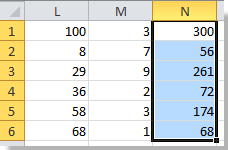 |
Замініть фактичні значення на відображені значення
1. Будь ласка, виберіть діапазон, який ви хочете замінити фактичними значеннями на відображувані значення, як показано нижче (див. Знімок екрана).

2. Потім застосуйте утиліту (Клацніть Кутулс > До Фактичного). Ви побачите зміну наступним чином. Дивіться скріншоти:
 |
 |
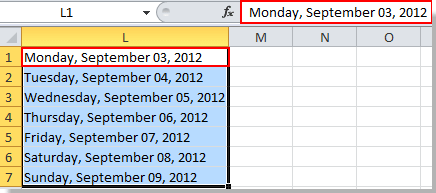 |
Примітки:
1. Цей інструмент підтримує скасування (Ctrl + Z).
2. Цей інструмент назавжди видалить усі формули у виділеннях.
3. Якщо у виділенні є числові дані (цифри), цей інструмент перетворить цифри у форматування як текст.
Демонстрація: замініть формули розрахунковими значеннями / результатами в клітинках Excel
Наведені нижче інструменти можуть значно заощадити ваш час та гроші, який із них підходить саме вам?
Вкладка Office: Використання зручних вкладок у вашому офісі, як спосіб Chrome, Firefox та New Internet Explorer.
Kutools для Excel: Більше 300 розширених функцій для Excel 2021, 2019, 2016, 2013, 2010, 2007 та Office 365.
Kutools для Excel
Описана вище функція є лише однією з 300 потужних функцій Kutools для Excel.
Створено для Excel(Office) 2021, 2019, 2016, 2013, 2010, 2007 та Office 365. Безкоштовне завантаження та використання протягом 30 днів.
